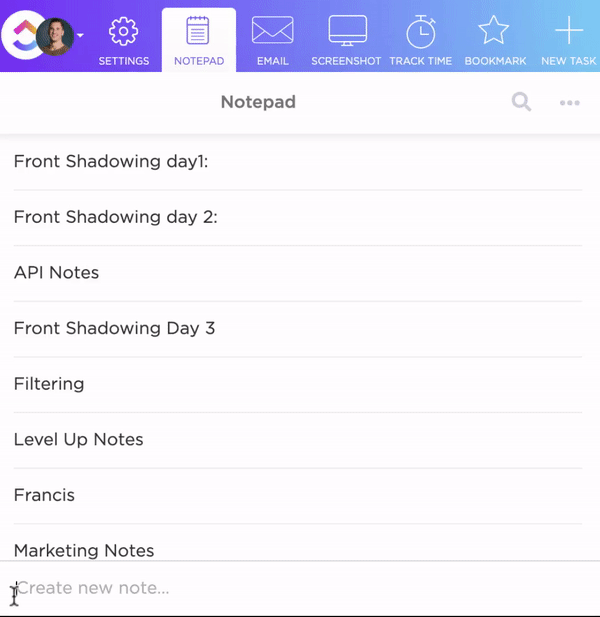Möchten Sie eine Notiz als PDF speichern? Ob Meeting-Protokolle, Studiennotizen oder kurze Erinnerungen – Ihr Text sollte sich ganz einfach in ein übersichtliches, gemeinsam nutzbares PDF umwandeln lassen.
Je nach der von Ihnen verwendeten Notiz-App – Apple Notes, Google Docs, Evernote oder eine andere – können die Schritte jedoch versteckt oder uneinheitlich sein. Verwenden Sie „Freigeben”? „Exportieren”? Oder „Als PDF drucken”?
Diese Anleitung führt Sie Schritt für Schritt durch den Speichern von Notizen als PDF in gängigen Tools und auf verschiedenen Geräten.
Warum das Exportieren von Notizen in PDF so nützlich ist
Ein PDF ist ein universeller Dateityp mit festem Format, der Schriftarten, Layout und Grafiken auf allen Plattformen beibehält. Deshalb haben Sie beim Speichern von Notizen als PDF die Kontrolle. Der Inhalt wird genau so festgehalten, wie Sie es beabsichtigt haben – Schriftarten, Abstände, Bilder, Links, Kommentare im PDF und benutzerdefinierte Markierungen.
Ganz gleich, ob Sie Notizen für Teamkollegen freigeben, Meeting-Notizen anhängen oder Ideen vor dem Gerätewechsel sichern möchten – mit PDF bleiben Ihre Ideen intakt und sehen professionell aus.
👀 Wussten Sie schon? Untersuchungen zeigen, dass die Cornell-Methode die Informationsspeicherung verbessert, indem sie das aktive Erinnern fördert. Das strukturierte Format – Aufteilung der Notizen in Spalten für Stichworte, detaillierte Notizen und Zusammenfassungen – fördert die Auseinandersetzung mit dem Material und verbessert die Gedächtniskonsolidierung. Dieser Ansatz wird mit besseren schulischen Leistungen und einem tieferen Verständnis komplexer Themen in Verbindung gebracht.
Nicht alle Notiz-Apps sind gleich – hier sehen Sie, wie sie sich unterscheiden
Mit einigen Tools können Sie eine PDF exportieren und weiterarbeiten. Andere, wie ClickUp, helfen Ihnen mit integrierter KI, Zusammenarbeit und Aufgabenverwaltung, Ihre Notizen in die Tat umzusetzen. Hier ist ein Vergleich der besten Tools zum Erstellen von Notizen:
| Tool | In PDF exportieren | KI-Zusammenfassung | Echtzeit-Zusammenarbeit | Notiz → Aufgabe |
|---|---|---|---|---|
| Google Docs | ✅ | ❌ | ✅ | ❌ |
| Evernote | ✅ (limitiert) | ❌ | ✅ | ❌ |
| Apple Notizen | ✅ | ❌ | ❌ | ❌ |
| ClickUp | ✅ | ✅ | ✅ | ✅ |
So speichern Sie Notizen aus gängigen Tools als PDF
Nachdem Sie nun wissen, was jedes Tool kann (und was nicht), sehen wir uns an, wie Sie Ihre Notizen tatsächlich als PDFs exportieren können. Ganz gleich, ob Sie das Freigabesymbol auf Ihrem Mobilgerät verwenden, mit Markup letzte Änderungen vornehmen oder ein gescanntes Dokument als Backup speichern möchten – hier erfahren Sie, wie Sie dies mit nur wenigen Fingertipps erledigen können, von Google Docs bis hin zu Apple Notes.
1. Google Docs
Google Docs ist ein unverzichtbares Tool für Studenten und Berufstätige, da es die Zusammenarbeit an Dokumenten mit anderen extrem vereinfacht. Dank der automatischen Speicherung können Sie in Echtzeit bearbeiten, sofort freigeben und müssen sich keine Sorgen mehr machen, dass Ihre Arbeit verloren geht. Mit nur wenigen Klicks können Sie Ihre Notizen in PDFs umwandeln – ideal für die schnelle und professionelle Freigabe.
So exportieren Sie Notizen in Google Docs als PDF:
- Öffnen Sie die Notiz, die Sie exportieren möchten
- Klicken Sie oben links im Menü auf Datei
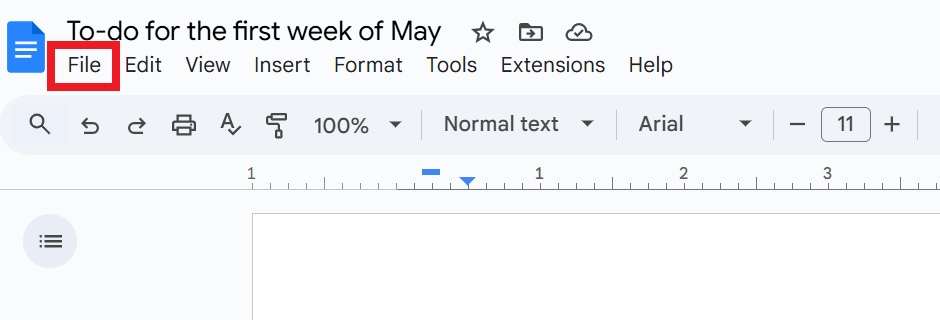
- Wählen Sie im Popup-Menü „Herunterladen“ > „PDF-Dokument (.pdf)“
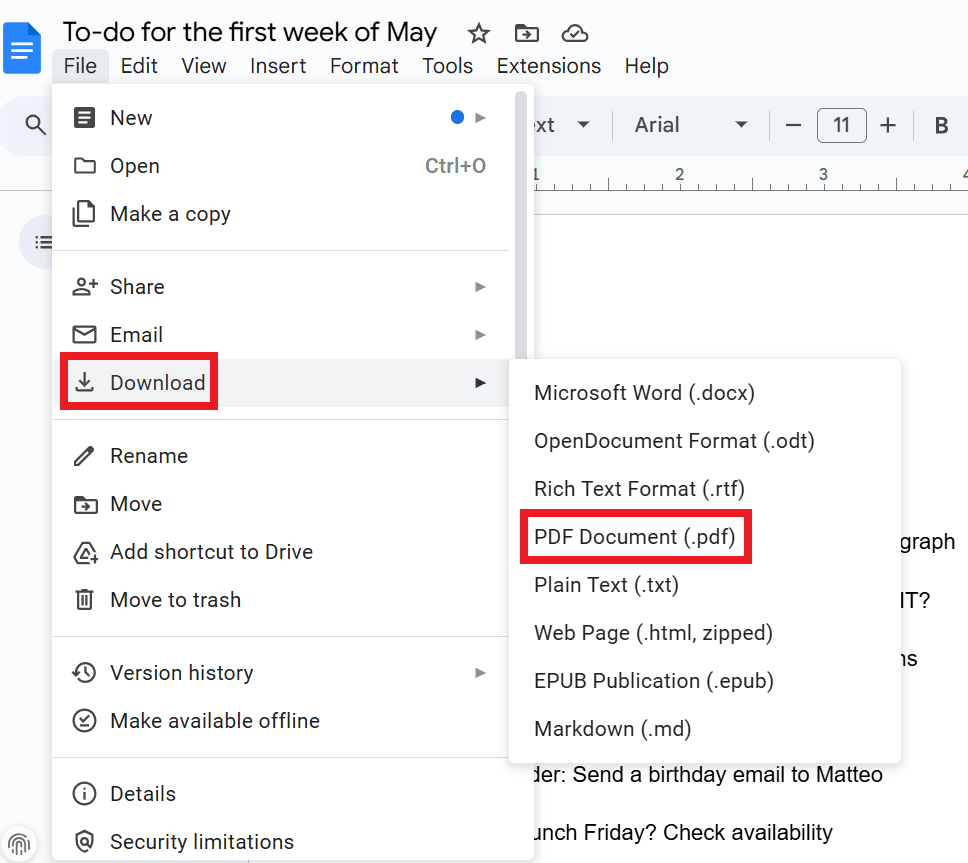
- Ihre Datei wird im Ordner Downloads gespeichert
👀 Wussten Sie schon? Eine Studie zeigt, dass 65 % der Studierenden Notizen digital erstellen. Ob auf einem Tablet, Laptop oder Smartphone – das Speichern dieser Notizen als PDFs ist eine einfache Möglichkeit, Notizen zu organisieren, freizugeben und Ihre Arbeit für die spätere Verwendung aufzubewahren!
2. Microsoft
Microsoft Word ist die erste Wahl für Profis, die detaillierte, professionell gestaltete Dokumente benötigen. Dank präziser Formatierungsoptionen und einer integrierten PDF-Exportfunktion eignet es sich ideal für Meeting-Notizen, Entwürfe von Angeboten oder die Erstellung von Berichten und macht die Erstellung und Freigabe von Dokumenten zu einem nahtlosen Prozess.
So speichern Sie Word-Notizen als PDF in der Desktop-Version des Programms:
- Öffnen Sie Ihre Notiz in Word
- Klicken Sie oben links auf dem Bildschirm auf „Datei“
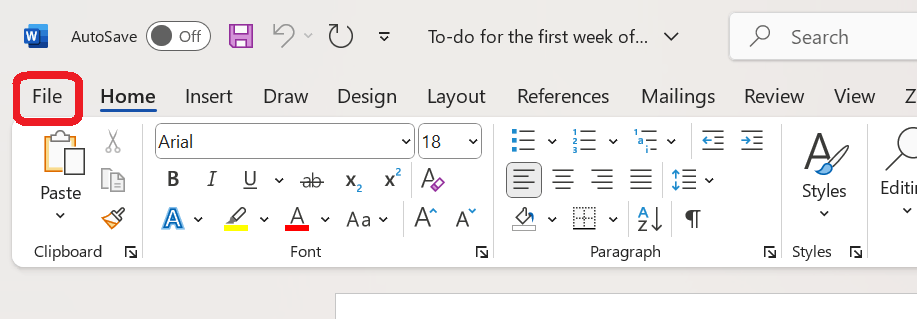
- Gehen Sie zu Als Adobe PDF speichern
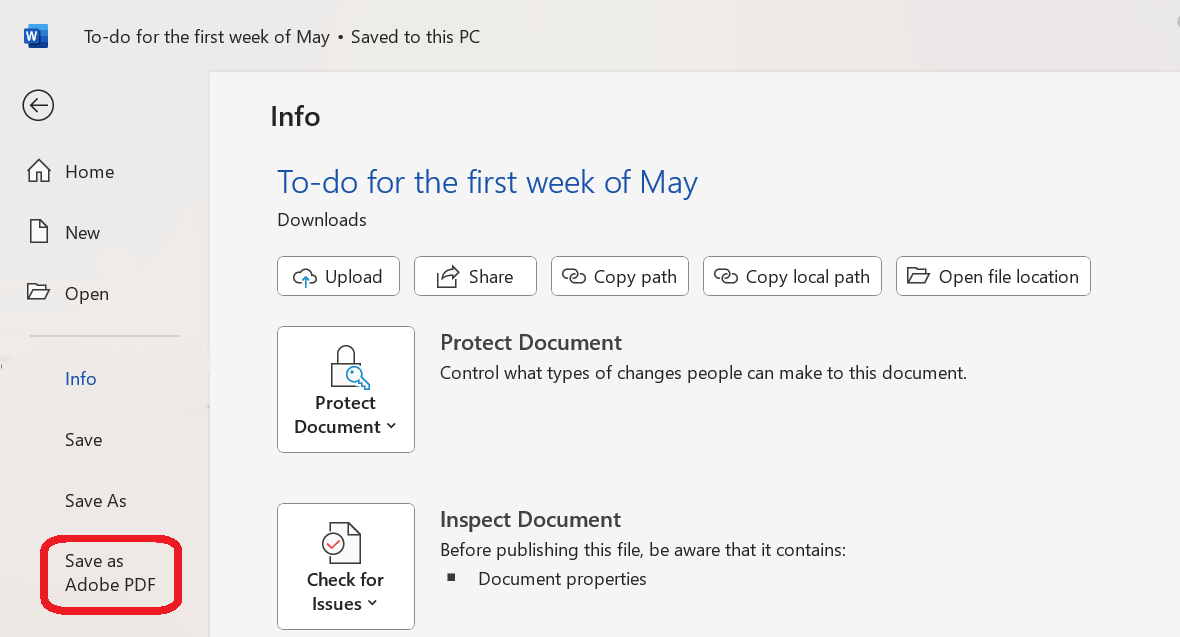
- Wählen Sie den Zielordner und tippen Sie auf Speichern
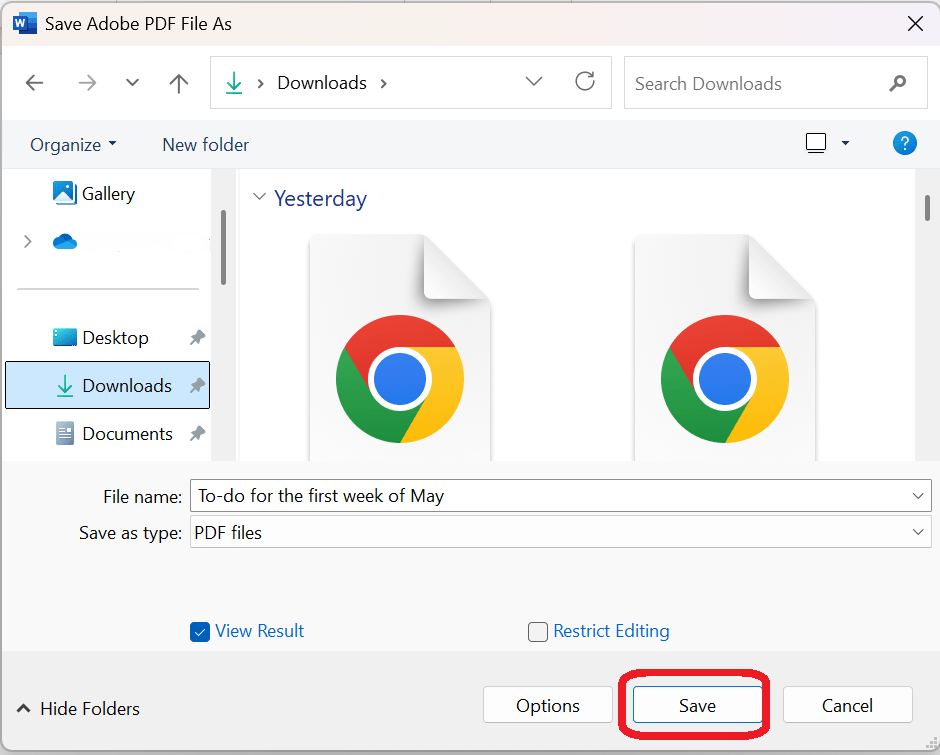
Wenn Sie Microsoft Word in einem Browser verwenden:
- Klicken Sie auf Datei
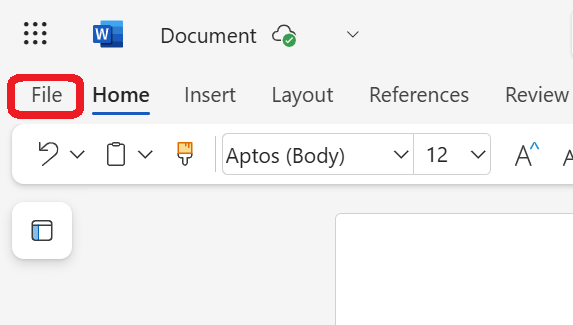
- Wählen Sie Exportieren > Als PDF herunterladen
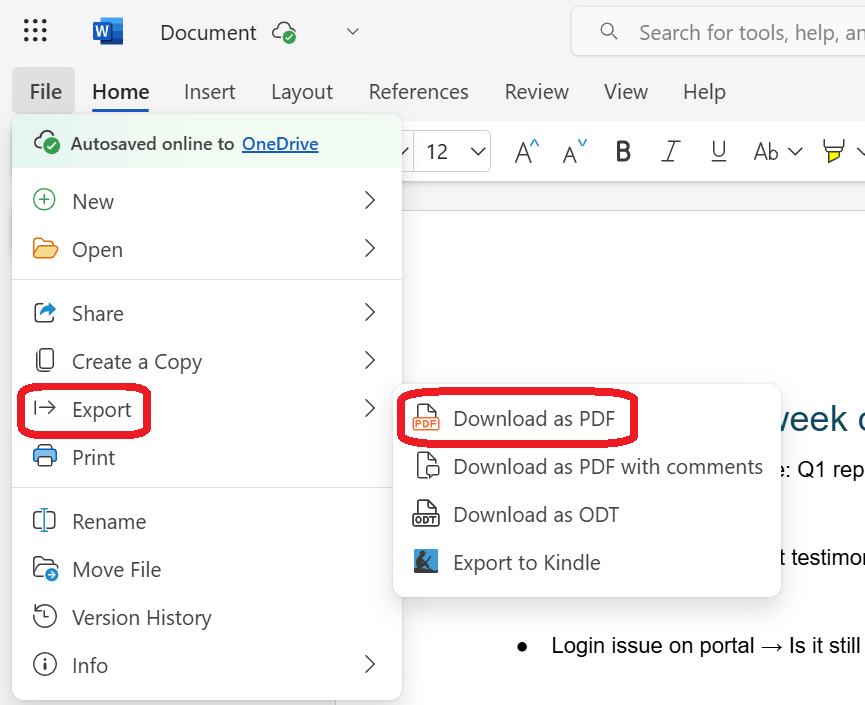
- Wählen Sie „Herunterladen“, um Ihre Datei als PDF zu speichern
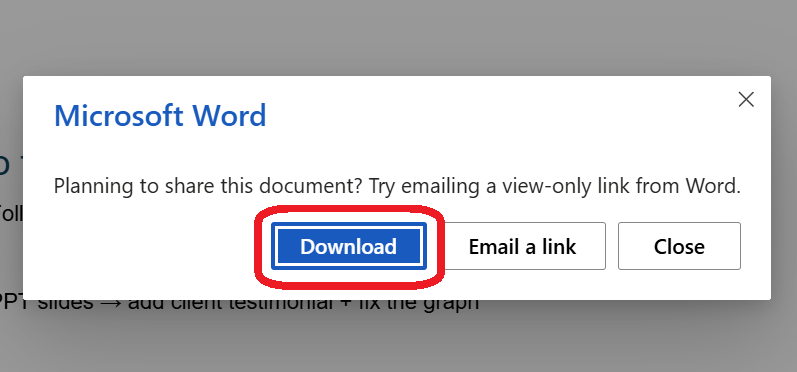
3. Apple Notizen
Apple Notes ist ideal für Benutzer von Mac, iPhone und iPad, die eine einfache Möglichkeit zum Erstellen kurzer oder visueller Notizen benötigen. Die App synchronisiert sich auf allen Ihren Apple-Geräten und ermöglicht Ihnen, Ihre Notizen als übersichtliche, professionelle PDFs zu exportieren, um sie zu speichern oder freizugeben.
So speichern Sie Notizen auf dem iPhone/iPad:
- Öffnen Sie die gewünschte Notiz als PDF in der Apple Notes App oder beginnen Sie eine neue Seite
- Tippen Sie auf das Freigabesymbol in der oberen rechten Ecke
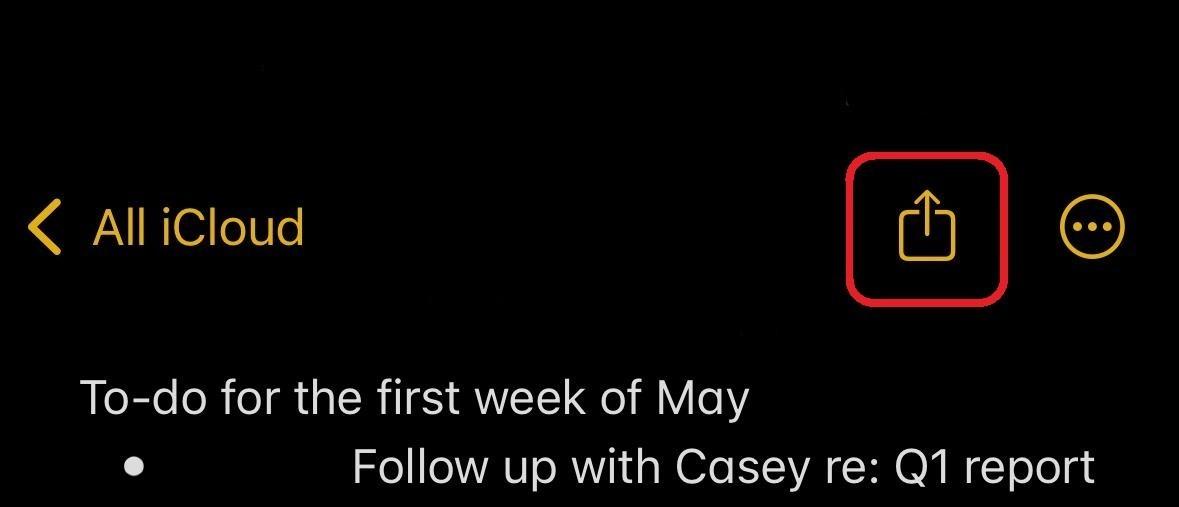
- Wählen Sie im Popup-Menü die Option „Kopie senden“
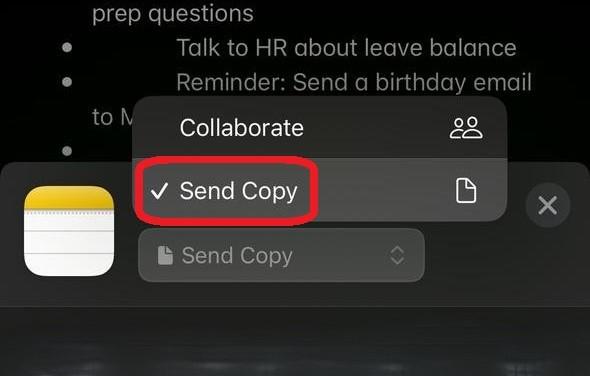
- Scrollen Sie nach unten und tippen Sie auf In Dateien speichern
- Sie können auch auf „Markieren“ tippen, um Ihre Notiz zu kommentieren, bevor Sie sie als PDF speichern – ideal für schnelle Bearbeitungen oder Markierungen unterwegs
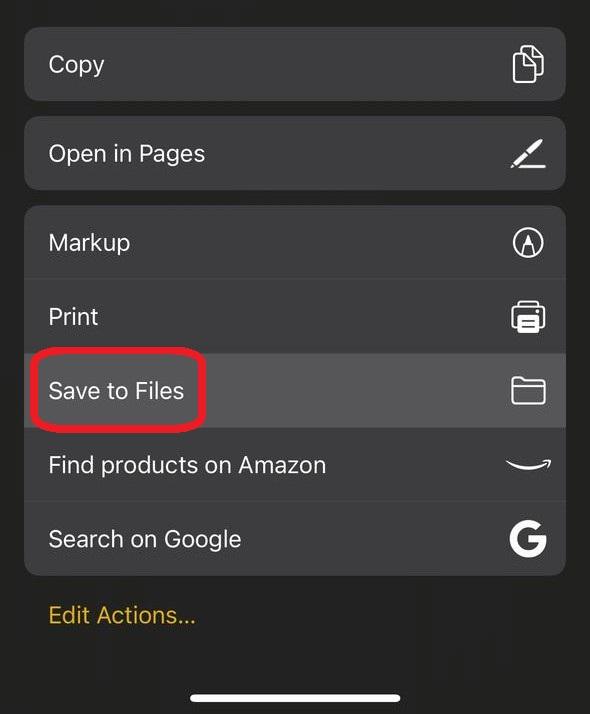
Bei Verwendung der Apple Notes App auf dem Mac:
- Notiz öffnen
- Tippen Sie auf Datei > Als PDF exportieren

- Wählen Sie den Speicherort für die Datei und tippen Sie auf Speichern
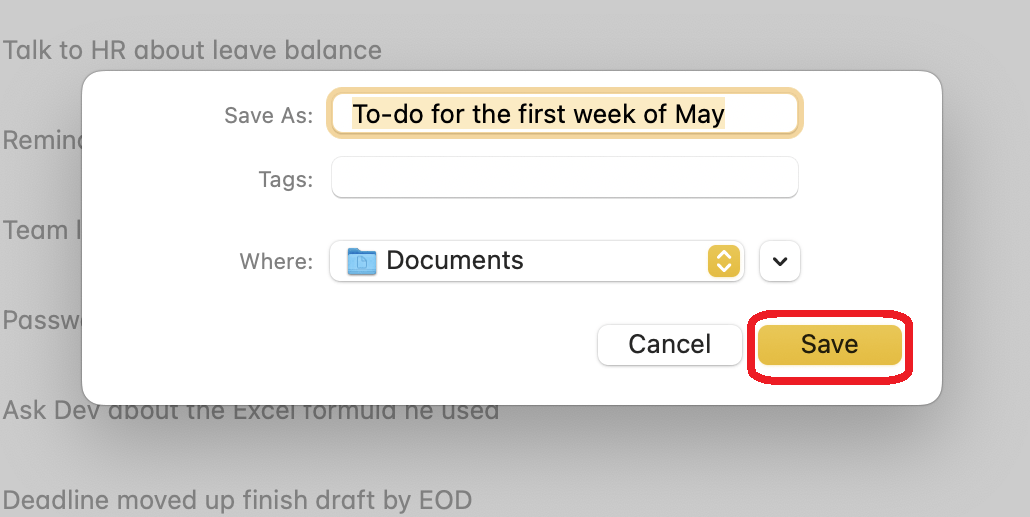
🧠 Fun Fact: Die Dual-Coding-Theorie verdoppelt Ihr Erinnerungsvermögen, indem sie zwei Gedächtnispfade schafft – Wörter und Bilder. Egal, ob Sie sich auf eine Prüfung vorbereiten oder eine neue Software erlernen möchten, versuchen Sie, schriftliche Notizen mit Diagrammen oder Videos zu kombinieren, um den Lerneffekt zu steigern.
4. Evernote
Evernote ist eine großartige Alternative zu Apple Notes, insbesondere für Benutzer, die keine Apple-Produkte verwenden. Es eignet sich perfekt für die Verwaltung großer Notizenmengen und bietet leistungsstarke Funktionen für Tags, Organisation und Multimedia-Support. Damit können Sie alles, von einfachen Texten bis hin zu Bildern, PDFs und Sprachmemos, ganz einfach an einem Ort speichern.
Mit Evernote können Sie einzelne Notizen aus der Desktop-App als PDF exportieren – sogar im Free-Plan. Für den Export ganzer Notizbücher ist jedoch ein kostenpflichtiges Abonnement erforderlich, und der Free-Plan ist jetzt auf 50 Notizen und ein Notizbuch pro Benutzer limitiert.
So exportieren Sie Evernote-Notizen als PDF-Datei in der Desktop-Version der App:
- Öffnen Sie Ihre Notiz in Evernote
- Klicken Sie auf das Drei-Punkte-Menü (⋯) in der oberen rechten Ecke
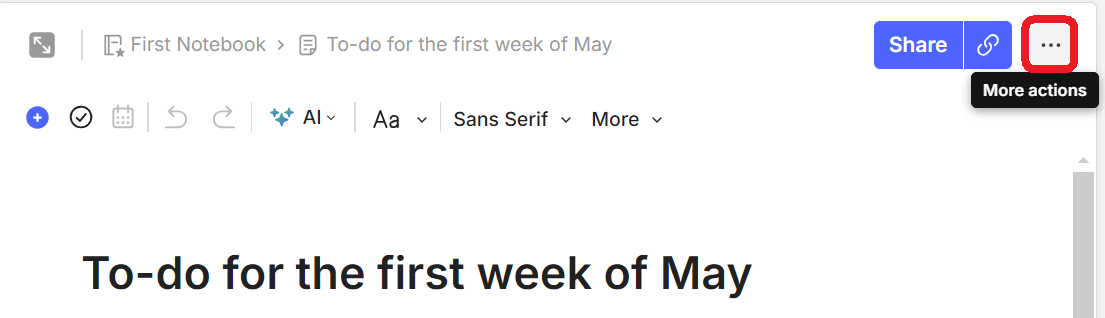
- Wählen Sie Datei > Als PDF exportieren
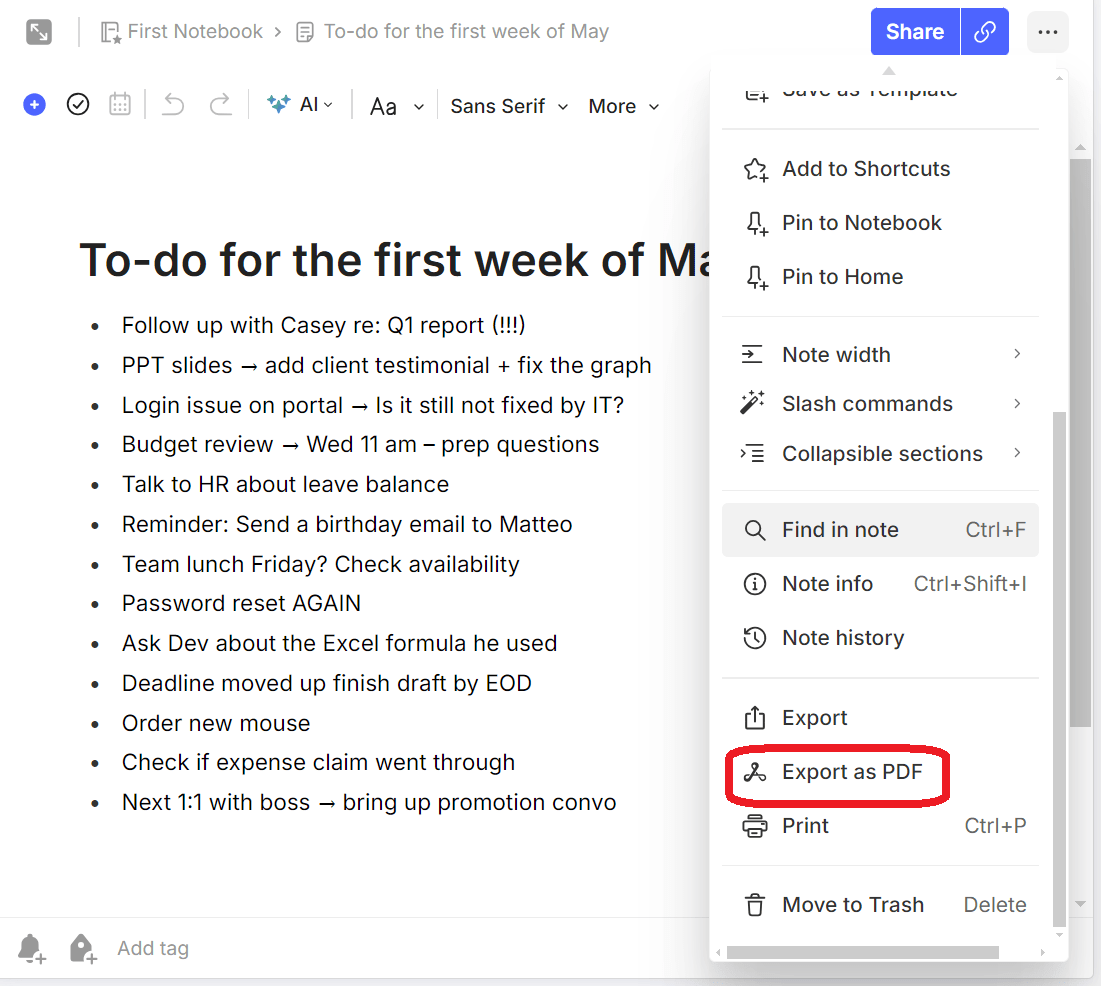
- Wählen Sie Exportieren
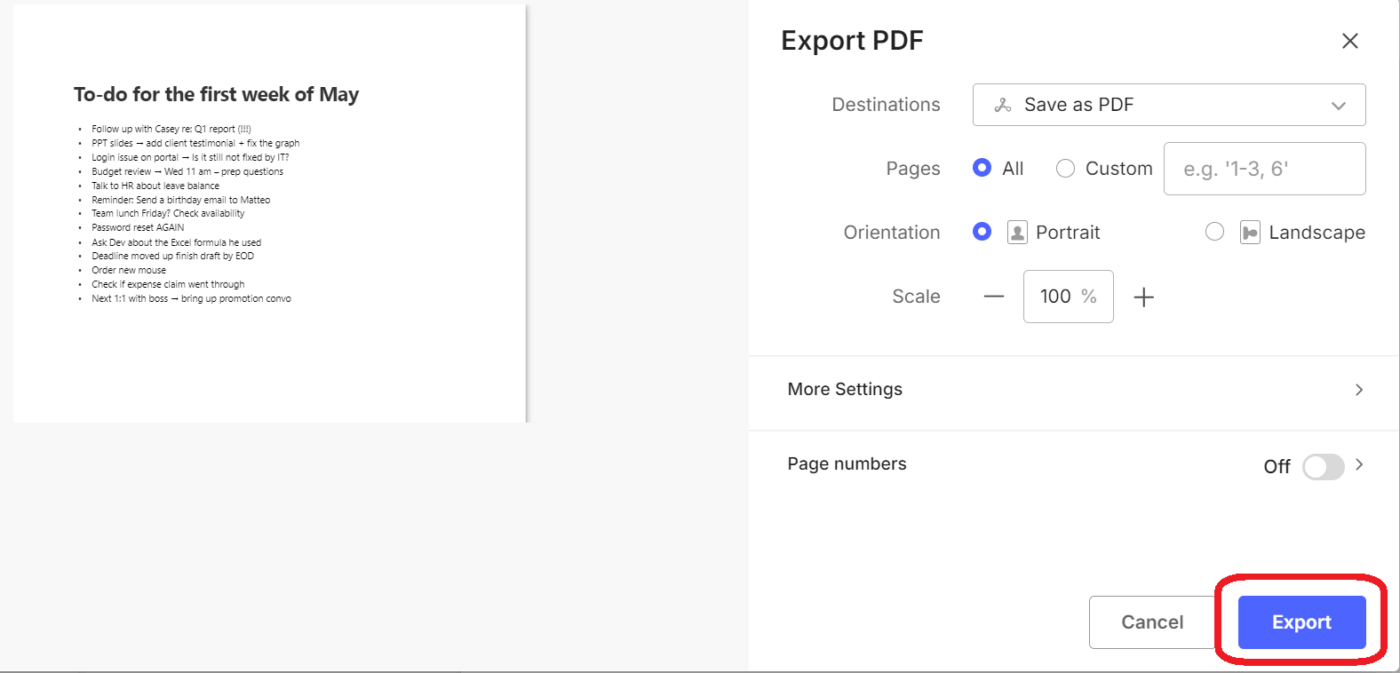
Wenn Sie Evernote in Ihrem Browser verwenden, wählen Sie Drucken, um Ihre Notiz zu speichern. So geht's:
- Klicken Sie auf das Drei-Punkte-Menü (⋯) in der oberen rechten Ecke
- Tippen Sie auf Drucken
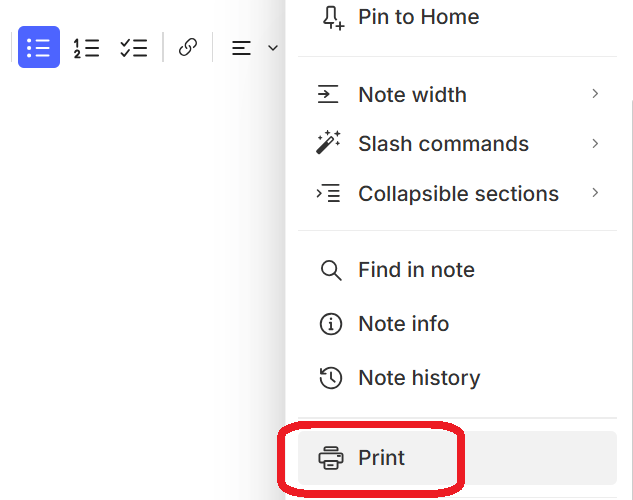
- Wählen Sie Als PDF speichern
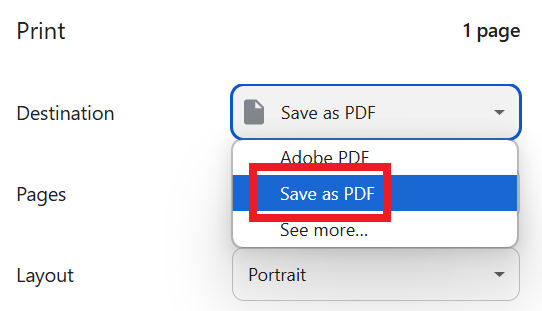
- Wählen Sie den Speicherort für Ihre Datei und speichern Sie die PDF-Datei
📖 Lesen Sie auch: Wie man die Mindmap-Notizmethode verwendet
5. Microsoft OneNote
Microsoft OneNote ist ideal für visuelle Denker, die Handschrift, Bilder und Text kombinieren. Die flexible Notizbuchstruktur und die leistungsstarken Zeichen-Tools ermöglichen eine einfache Organisation und kreative Notizen.
So exportieren Sie Notizen als PDF in OneNote unter Windows:
- Wählen Sie die Notiz/Seite aus, auf die Sie zugreifen möchten
- Klicken Sie oben rechts auf Ihrem Bildschirm auf „Datei“
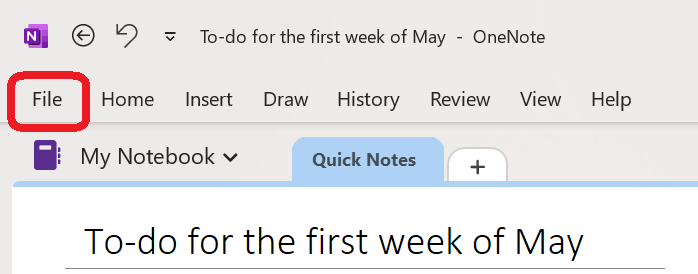
- Wählen Sie Exportieren und als Format PDF, dann klicken Sie auf Exportieren
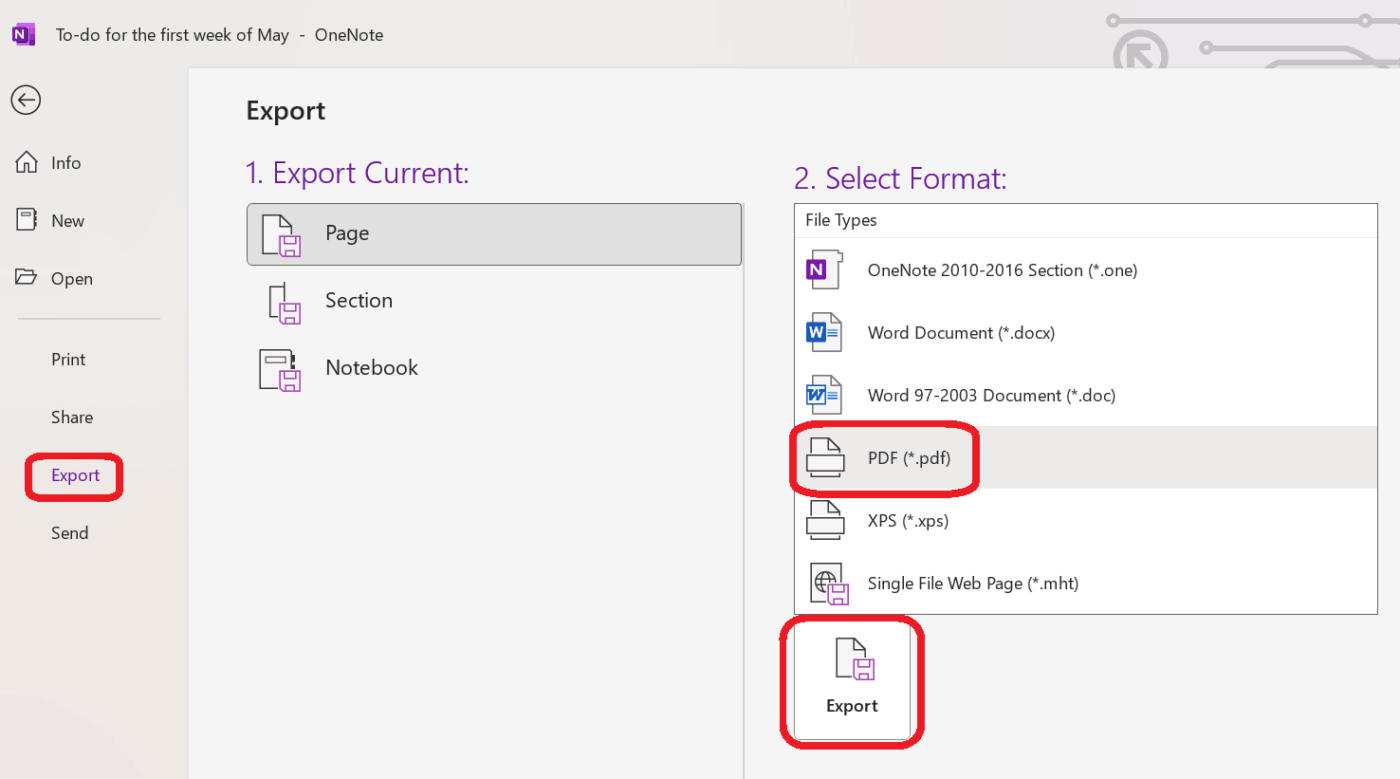
- Wählen Sie einen Speicherort und klicken Sie auf Speichern
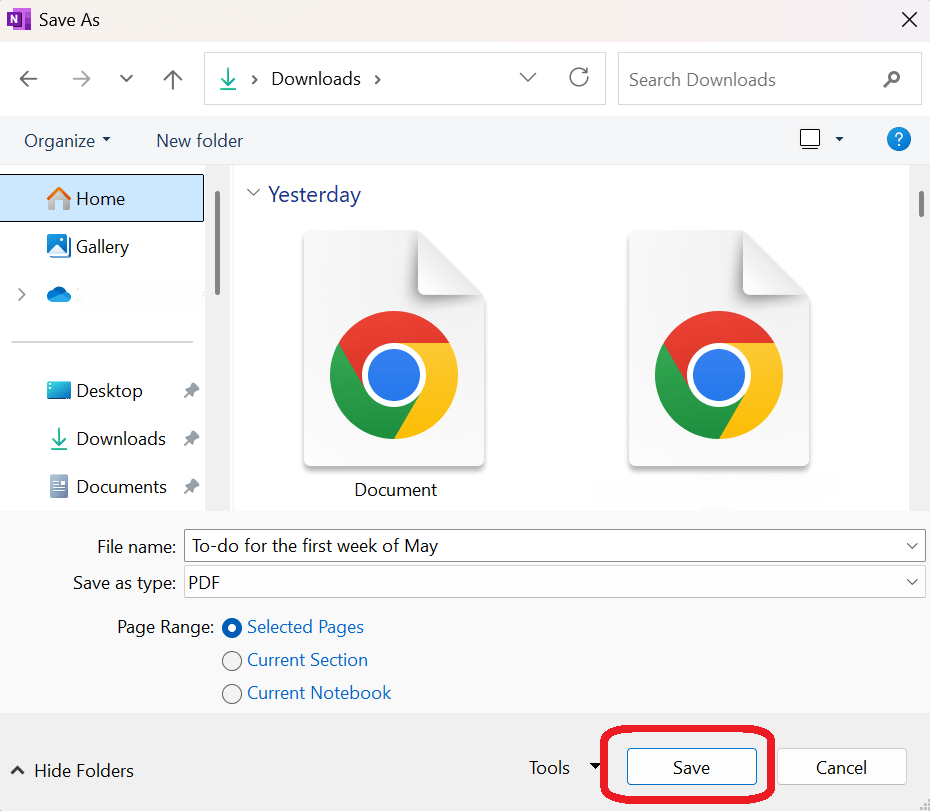
📖 Lesen Sie auch: Kostenlose Vorlagen für Notizen für eine bessere Organisation
6. Notion
Notion ist ideal für die Organisation detaillierter Seiten, Datenbanken und Wikis. Es unterstützt den strukturierten PDF-Export ganzer Seiten, was bei der Dokumentation von Projektnotizen oder Wissensdatenbanken hilfreich ist.
So exportieren Sie eine Notion-Seite als PDF:
- Öffnen Sie die Seite, auf die Sie zugreifen möchten
- Klicken Sie auf das Drei-Punkte-Menü (⋯) in der oberen rechten Ecke und wählen Sie Exportieren
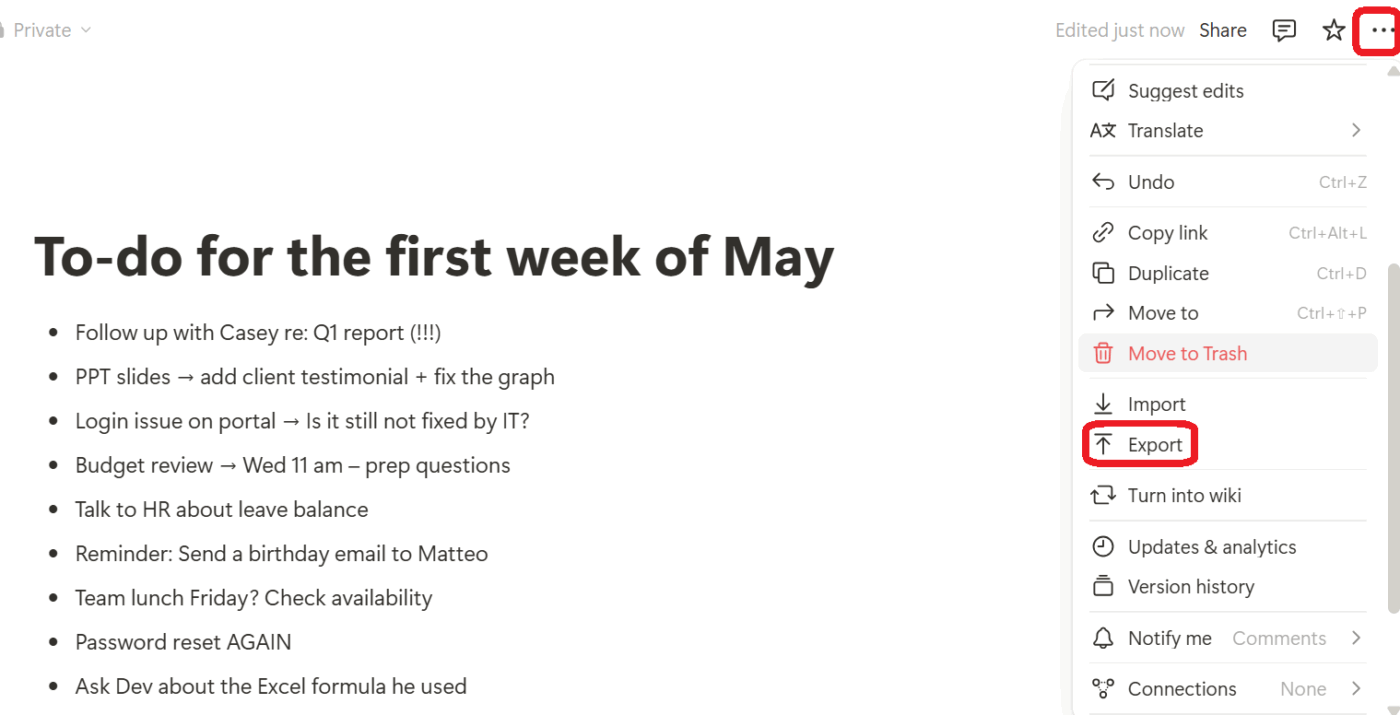
- Wählen Sie unter „Exportieren“ das Format „PDF“
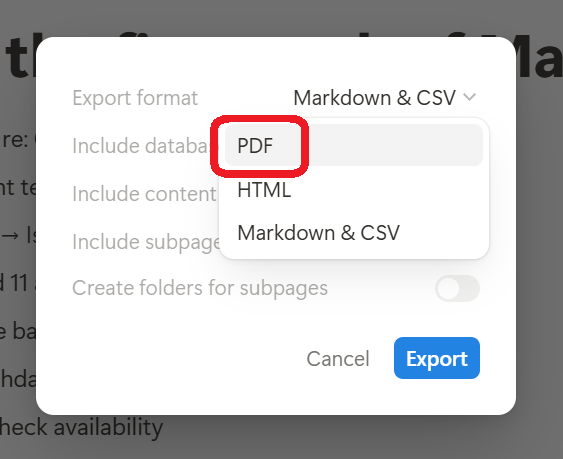
- Klicken Sie auf Exportieren und laden Sie die Datei herunter
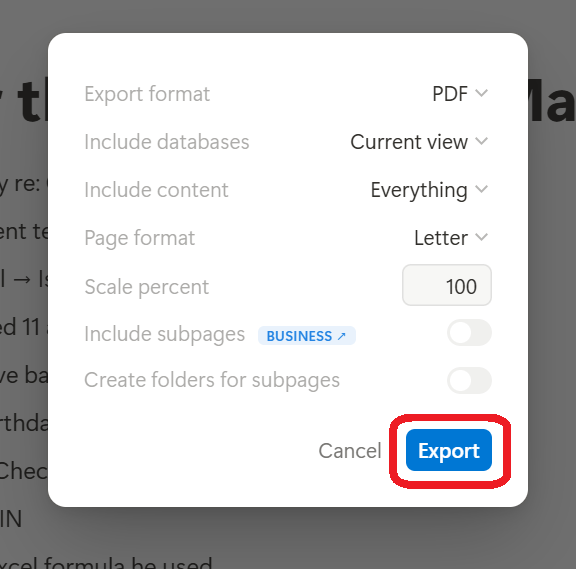
📖 Lesen Sie auch: Kostenlose Vorlagen für die Aufgabenverwaltung in ClickUp und Excel
7. Google Keep
Google Keep organisiert kurze Notizen, Listen und Erinnerungen auf Android-Geräten und in Google-Konten. Es bietet einfache Features wie Farbcodierung, Beschreibungen und einfache Synchronisierung zwischen Geräten.
Allerdings gibt es keine direkte Option zum Exportieren als PDF. Um Inhalte freizugeben oder zu speichern, müssen Sie den Inhalt in eine andere App wie Google Docs kopieren.
So speichern Sie eine Google Keep-Notiz als PDF:
- Öffnen Sie die Notiz in Ihrem Browser
- Klicken Sie auf das Drei-Punkte-Menü (⋯) > In Google Docs kopieren
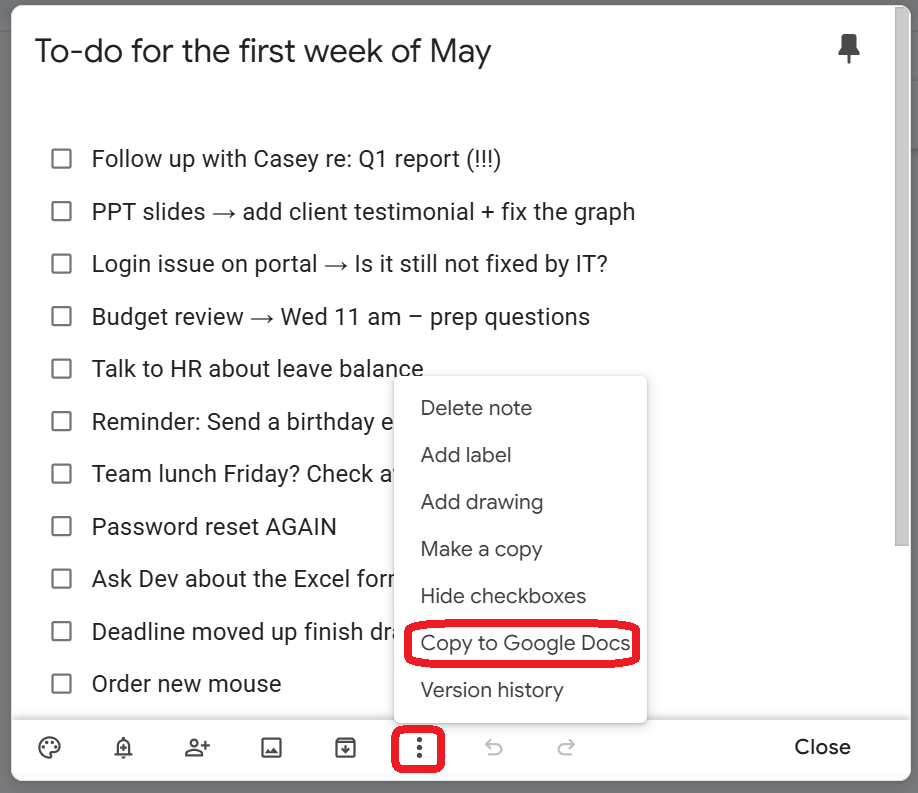
- Öffnen Sie die kopierte Notiz in Google Docs
- Verwenden Sie die oben aufgeführte Google Docs-Methode, um sie als PDF herunterzuladen
(Hinweis: Der PDF-Export über Google Docs wird nur in Browsern auf Desktops unterstützt. )
🧠 Fun Fact: Benjamin Franklin verwendete das Pseudonym „Poor Richard“ für seinen berühmten „Poor Richard's Almanack“, der voller witziger Aphorismen und praktischer Ratschläge war. Seine Gewohnheit, Tagebuch zu führen und zu reflektieren, half ihm dabei, diese zeitlosen Einsichten zu formulieren, die sein Legacy als Schlüssel-Figur des amerikanischen Denkens formten.
Einschränkungen herkömmlicher Tools zum Konvertieren von Notizen in PDF
Das Exportieren von Notizen als PDF mag einfach erscheinen, aber herkömmliche Tools sorgen oft eher für Reibung als für einen reibungslosen Flow. Hier sind einige häufige Herausforderungen:
- Eingeschränkte Formatierungsoptionen: Interaktive Elemente wie interne Links, Kontrollkästchen, Kommentar-Threads und Web-Einbettungen gehen beim Exportieren häufig verloren
- Eingeschränkte Qualität: Exportierte Bilder können an Auflösung und Farbgenauigkeit verlieren, was sich auf die Gesamtqualität Ihrer Notizen auswirkt
- Keine Zusammenarbeit in Echtzeit: Das Freigeben von Notizen erfordert in der Regel das Hin- und Her-Senden von Dateien, was zu Verwirrung hinsichtlich der Versionen und zu Verzögerungen führen kann
- Komplexe Wiederauffindung: Nach dem Export verschwinden PDFs oft in Ordnern, ohne dass sie einfach mit Tags versehen oder mit verwandten Arbeiten verknüpft werden können
- Keine Verknüpfung mit Aufgaben: Aktionselemente oder To-Do-Listen in Ihren Notizen werden nicht mit Ihren Tools zur Aufgabenverwaltung synchronisiert, was zu Verwirrung hinsichtlich Ihrer täglichen Routinen oder anstehender Termine führen kann
👀 Wussten Sie schon? Erstaunliche 61 % der Arbeitszeit von Mitarbeitern wird für das Aktualisieren, Suchen und Verwalten von Informationen in verstreuten Systemen aufgewendet. Deshalb sollten Ihre Notizen dort sein, wo Sie arbeiten!
Warum ClickUp für Notizen und Dokumentenverwaltung verwenden?
In den meisten Apps ist das Erstellen von Notizen eine eigenständige Aktion. Sie schreiben, speichern, exportieren und machen weiter, ohne Verbindung zu Ihrer Arbeit.
In ClickUp, der App für alles, was mit Arbeit zu tun hat, werden Ihre Notizen Teil einer zentralen Plattform, auf der Projekte, Aufgaben, Dokumentationen, Unterhaltungen, Ziele und Workflows an einem Ort gespeichert werden können.
Sprechen Sie mit Text in Brain Max: Sprachgesteuerte Produktivität, integriert
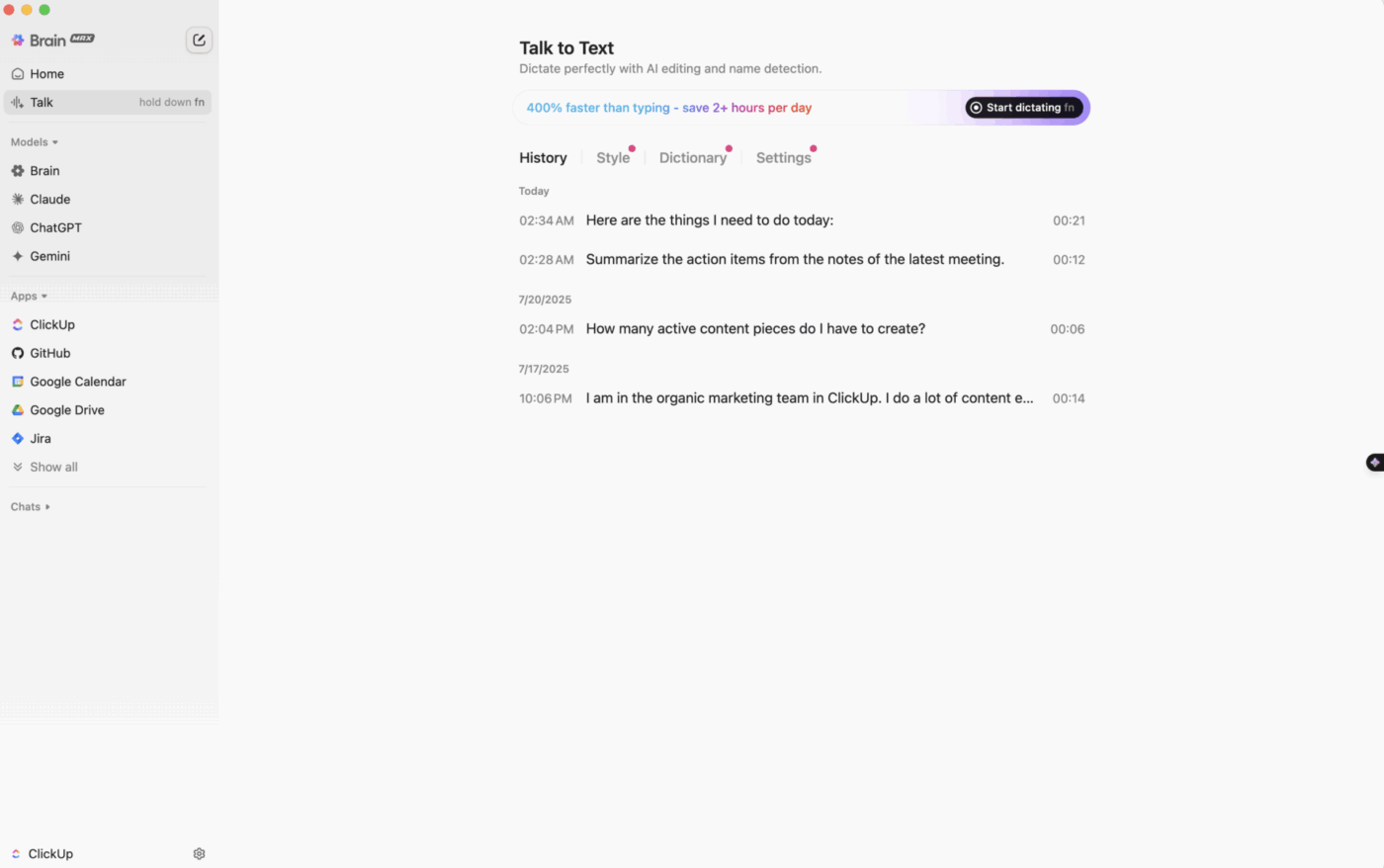
Mit Talk to Text (T2T) in Brain Max können Sie Ideen festhalten, Aufgaben entwerfen und ausgefeilte Nachrichten versenden – einfach durch Sprechen. Im Gegensatz zu eigenständigen Diktat-Tools ist T2T nativ in ClickUp integriert, sodass Ihre Stimme zu einer direkten Erweiterung Ihres Workflows wird.
Was zeichnet es aus?
- Verwandeln Sie Sprachmemos sofort in Aufgaben, Erinnerungen oder Meeting-Zusammenfassungen – ohne zwischen Apps zu wechseln.
- Wählen Sie Ihren Schreibstil (schnell, professionell oder ausgefeilt) und lassen Sie KI Ihre Nachricht perfektionieren.
- Kontextbezogen: passt den Ton an, erkennt Teammitglieder und versteht Ihren Workspace.
- Mehrsprachig und für alle Benutzer zugänglich.
Warum das wichtig ist:
Während andere Tools sich auf die Transkription konzentrieren, ist Brain Max's T2T workflow-orientiert – entwickelt, um Ihnen zu helfen, Absichten zu erfassen und umzusetzen, nicht nur schneller zu tippen. Sprechen, speichern und handeln – alles an einem Ort.
✍️ Verwenden Sie ClickUp Notepad für schnelle Notizen
Beginnen wir mit den Gedanken, die Sie schnell notieren müssen. Starten Sie einfach den ClickUp Notepad. Verwenden Sie ihn, um Ideen während einer Vorlesung oder beim Lernen zu notieren, schnelle To-Do-Listen für Termine zu erstellen oder letzte Fragen für ein bevorstehendes Meeting zu notieren.
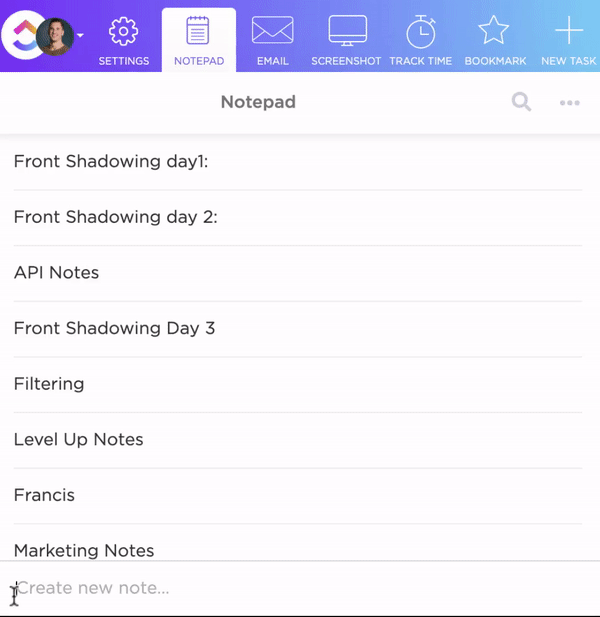
Mit Notepad können Sie:
- Halten Sie Ihre Gedanken während Vorlesungen, Brainstormings oder beim Multitasking sofort fest
- Organisieren Sie sie durch Ziehen, Verschachteln oder Umwandeln von Listen in Checklisten
- Notizen sofort in Aufgaben umwandeln – kein Wechsel zwischen Apps erforderlich
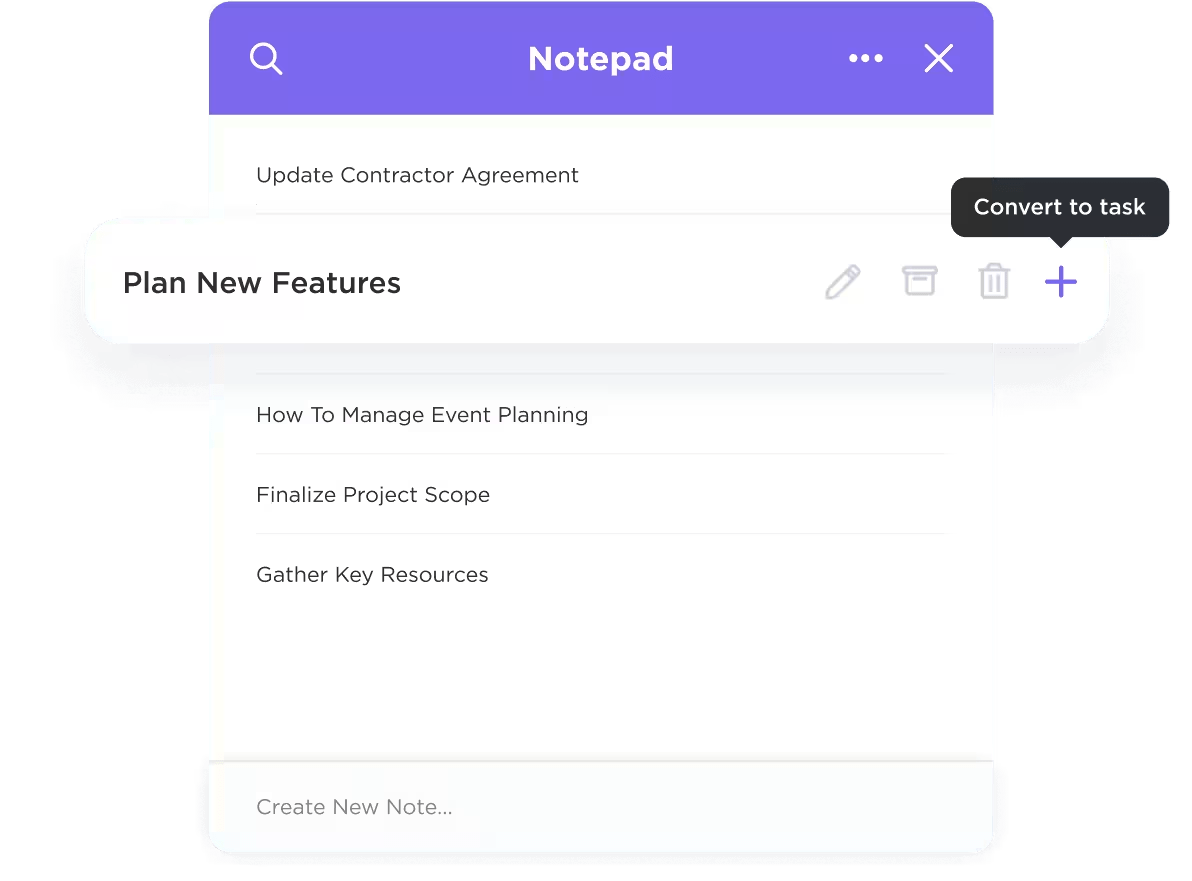
Alles beginnt privat, nur für Sie. Wenn Sie jedoch bereit sind, eine Idee zu teilen oder zu erweitern, können Notepad-Einträge nahtlos in vollständige ClickUp-Dokumente umgewandelt werden.
Und da Sie über das Internet, Ihr Smartphone oder sogar eine Chrome-Erweiterung darauf zugreifen können, sind Sie nie ohne Ihre Notizen. Stellen Sie sich das wie eine digitale Pinnwand vor, nur ohne das Chaos.
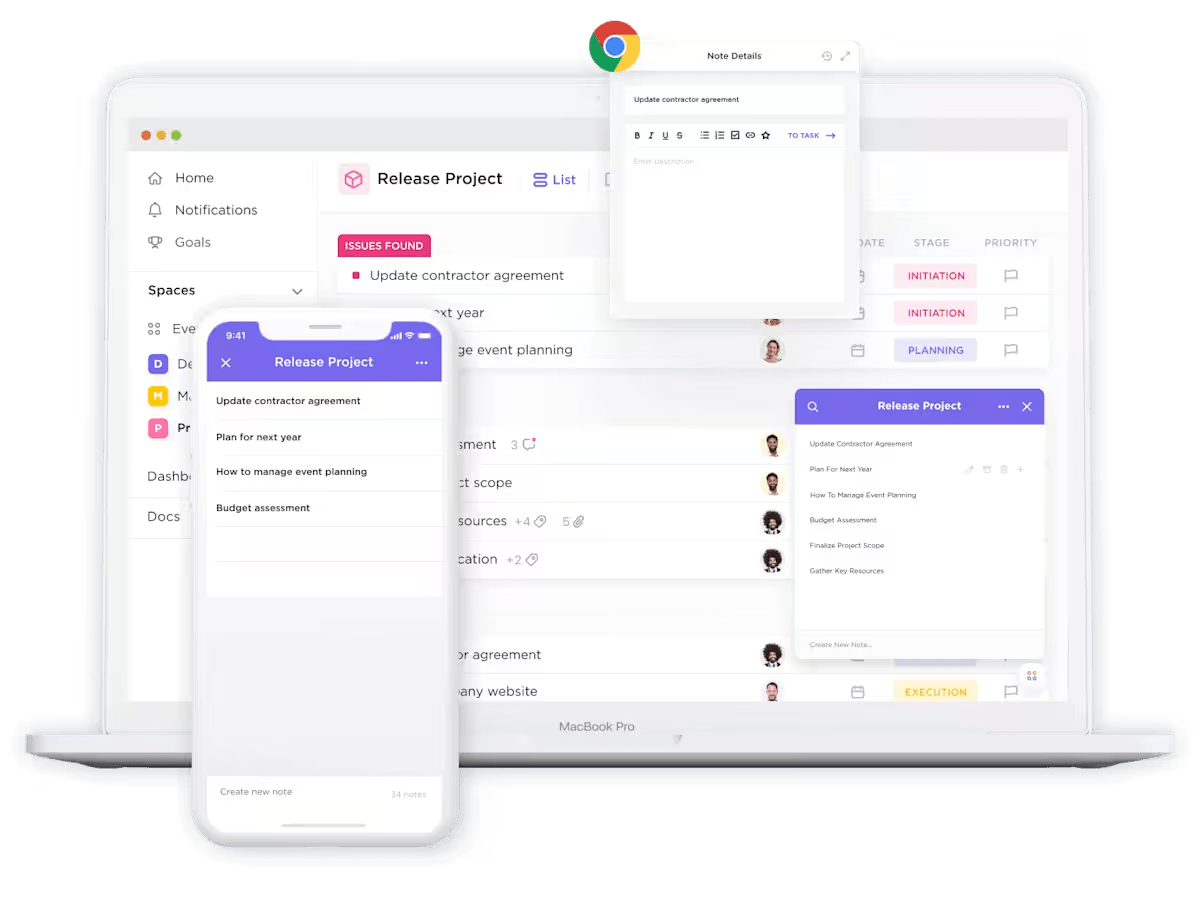
📱 Unterwegs? Mit der mobilen App von ClickUp können Sie Sprachmemos aufnehmen, Ideen eintippen und Dokumente als PDF exportieren – sogar während der Fahrt oder wenn Sie mehrere Aufgaben gleichzeitig erledigen. Ganz gleich, ob Sie Notizen vor Ort festhalten oder sich auf ein kurzes Meeting vorbereiten, Ihre Notizen bleiben synchronisiert und zugänglich.
📄 Formatieren und exportieren mit ClickUp Docs
Wenn es jedoch an der Zeit ist, sie zu überarbeiten oder Ihrem Team zur Verfügung zu stellen, können Sie sie ganz einfach in gemeinsam nutzbare ClickUp-Dokumente umwandeln oder direkt mit Projekten verknüpfen.
Es handelt sich um eine Software für die Zusammenarbeit an Dokumenten, die in Ihr gesamtes Setup für Produktivität integriert ist. Damit eignet sie sich perfekt für die Ausarbeitung detaillierter Dokumentationen, die Speicherung inhaltsreicher Notizen oder die Erstellung umfassender Projektpläne – ohne dass Sie zwischen Apps wechseln müssen.
Mit ClickUp Docs können Sie verstreute Notizen in professionelle PDFs umwandeln – ideal für Berichte, Handouts oder organisierte Archive. Das Feature zum Exportieren als PDF steht im Vordergrund, sodass Sie nicht durch Menüs navigieren müssen, um Ihre Arbeit freizugeben.
So geht's:
- Klicken Sie einfach oben rechts auf Ihrem Bildschirm auf „Freigeben“
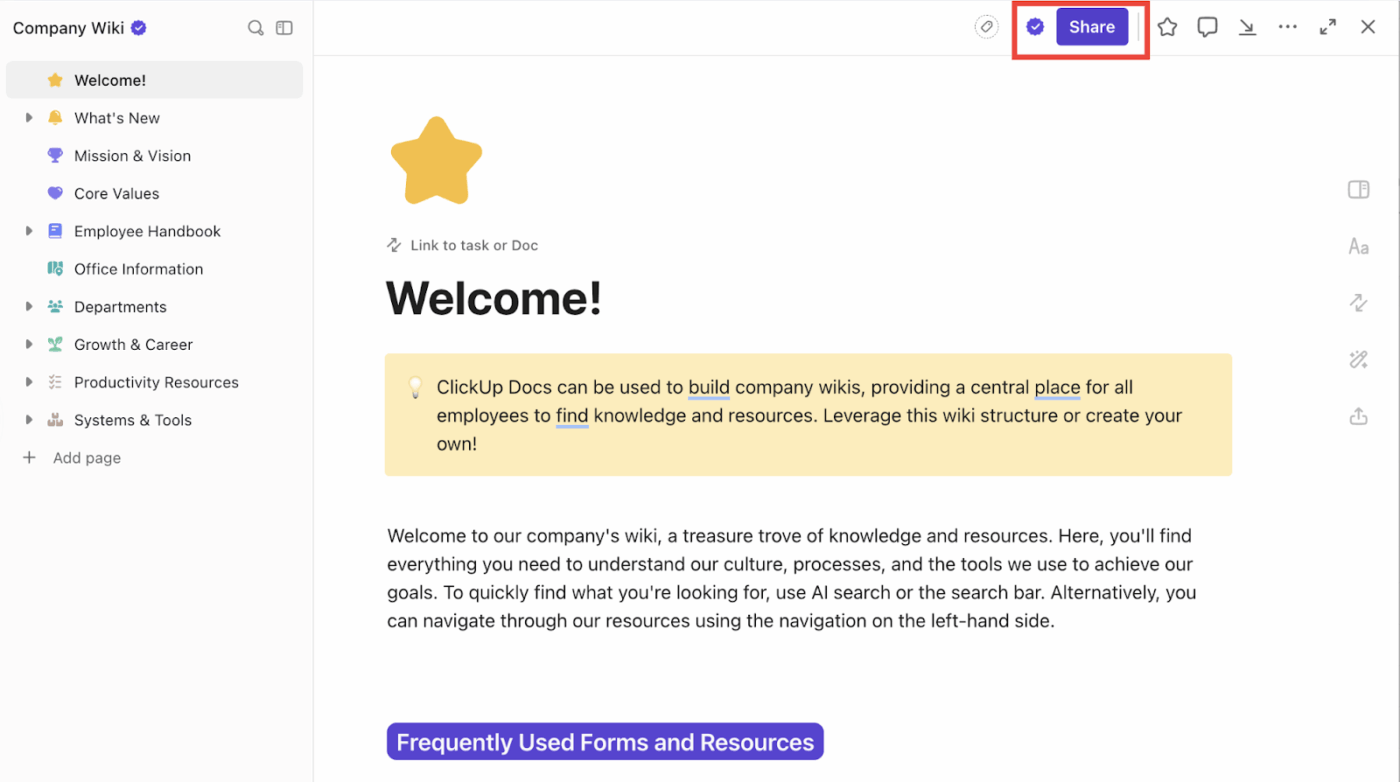
- Klicken Sie im Popup-Menü auf Exportieren
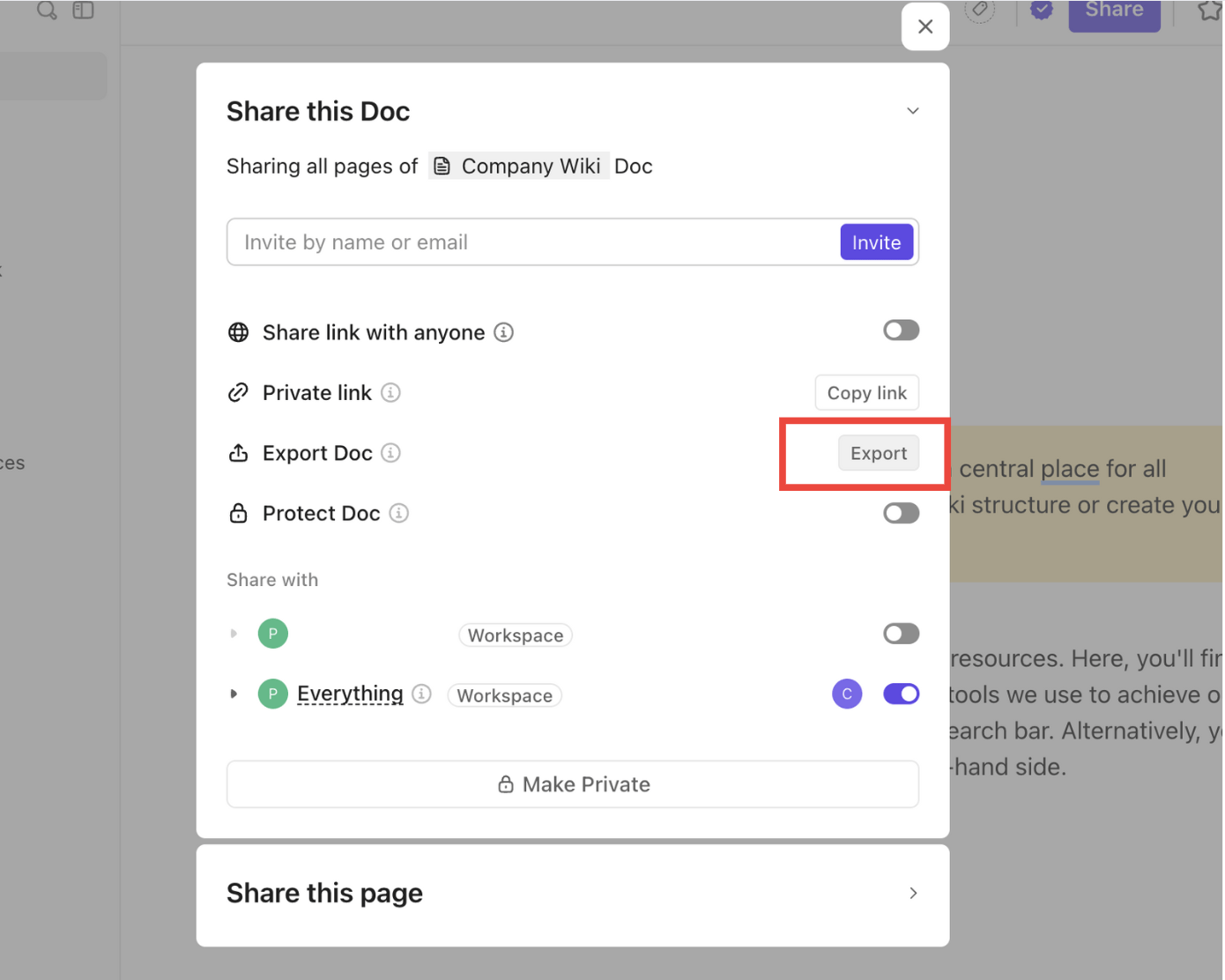
- PDF auswählen
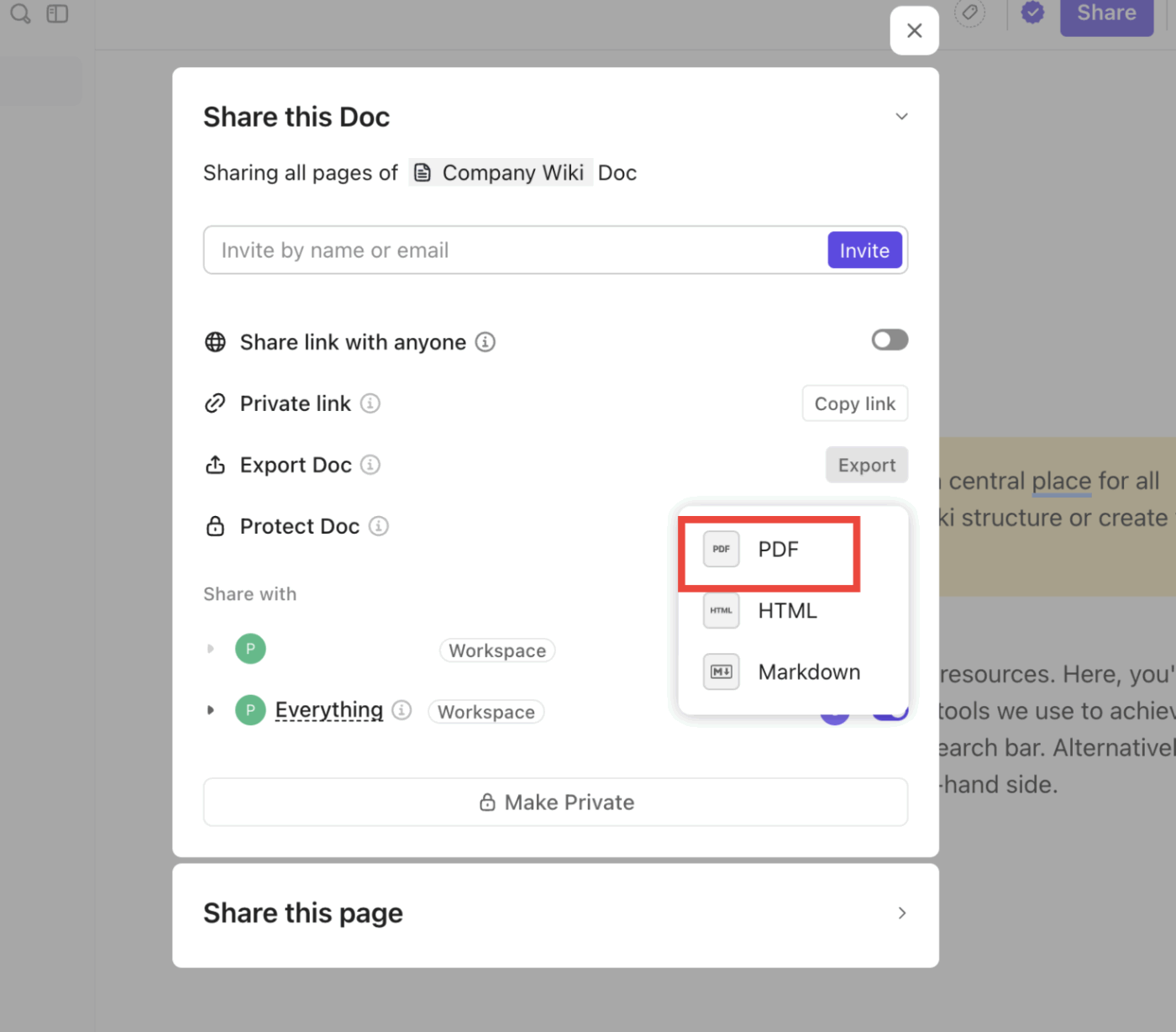
- Finden Sie Ihre PDF im Ordner „Downloads“
Darüber hinaus erhalten Sie umfangreiche Formatierungs-Tools und Slash-Befehle, um strukturierte Dokumente mit Kopfzeilen, Tabellen, Einbettungen und Hervorhebungen zu erstellen. Dank der Zusammenarbeit in Echtzeit kann Ihr Team gemeinsam bearbeiten, ohne sich gegenseitig in die Quere zu kommen, und Sie können Slash-Befehle und Formatierungs-Tools verwenden, um Checklisten, Einbettungen und benutzerdefinierte Stile hinzuzufügen – ganz ohne Designkenntnisse.
Außerdem verfolgt ClickUp automatisch jede Änderung mit einem Versionsverlauf, sodass Sie bei Bedarf ganz einfach zu früheren Versionen Ihrer Dokumente zurückkehren können. So geht keine wichtige Bearbeitung verloren und Sie können beruhigt zusammenarbeiten.
Organisieren Sie Ihre Notizen in echten Workspaces
In ClickUp sind Ihre Notizen nicht isoliert. Versehen Sie sie mit Tags, hängen Sie sie an ClickUp-Aufgaben oder ClickUp-Ziele und organisieren Sie alles in Projektordnern – so sind Ihre Dokumente immer mit dem Gesamtbild verbunden.
📌 Wann sollten Sie Notizen als PDFs speichern?
- So fügen Sie sie in Berichte ein, die mit den Abwesenheitsrichtlinien Ihres Teams übereinstimmen
- Bevor Sie einen formellen Urlaubsantrag an die Personalabteilung senden
- Um Entscheidungen aus Meetings für andere Mitglieder des Teams zu dokumentieren
- Bei Einreichung eines schriftlichen Antrags auf längere Abwesenheit
- Zum Sichern von Client-Notizen oder Leistungsbewertungen
🧠 Notizen mit ClickUp Brain zusammenfassen und bearbeiten
Darüber hinaus können Sie mit ClickUp Brain Ihre Texte sofort zusammenfassen, Schlüsselpunkte herausziehen, daraus Aufgaben erstellen und so mehr aus Ihren einfachen Notizen herausholen.
💡 Profi-Tipp: Lange Notizen? Mit ClickUp Brain können Sie sie kürzen. Bevor Sie auf „Exportieren” klicken, sehen Sie sich an, wie KI Ihre Gedanken in Sekundenschnelle zusammenfasst – perfekt für übersichtliche PDFs und schnellere Nachverfolgung.
🎙️ Überlassen Sie die Organisation Ihrer Meetings dem KI-Notizbuch
Sie haben Probleme, mit Vorlesungsnotizen oder Meeting-Ergebnissen Schritt zu halten? Der ClickUp AI Notetaker unterstützt Sie dabei – insbesondere, wenn Ihr Kalender mit Zoom-Anrufen, Team-Synchronisierungen oder Client-Check-ins überfüllt ist.
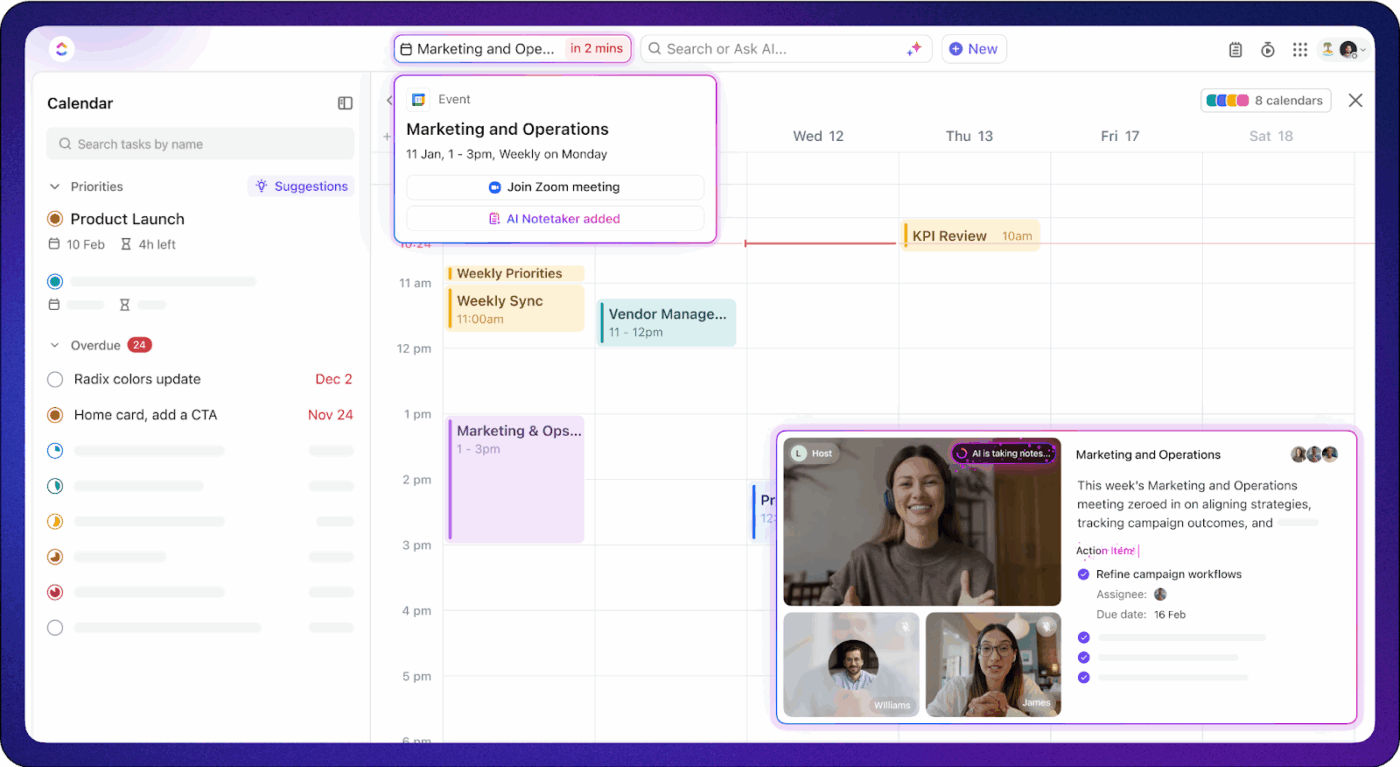
Es verbindet sich automatisch mit Ihren Zoom-, Google Meet- oder Microsoft Teams-Meetings, zeichnet die Unterhaltung in Echtzeit auf, transkribiert sie und fasst sie zusammen. Sie erhalten nicht nur eine rohe Transkription, sondern auch klare Highlights der wichtigsten Erkenntnisse, Entscheidungen und Aktionspunkte, die mit einem Klick sogar in ClickUp-Aufgaben umgewandelt werden können.
📮ClickUp Insight: 49 % der Teilnehmer unserer Umfrage zur Effektivität von Meetings machen immer noch handschriftliche Notizen – ein überraschender Trend im digitalen Zeitalter. Diese Vorliebe für Stift und Papier kann eine persönliche Präferenz sein oder ein Zeichen dafür, dass digitale Tools zum Notieren noch nicht vollständig in die Workflows integriert sind.
Gleichzeitig ergab eine weitere Umfrage von ClickUp, dass 35 % der Befragten 30 Minuten oder mehr damit verbringen, Meetings zusammenzufassen, Aktionspunkte freizugeben und Teams auf dem Laufenden zu halten. 👀
ClickUp AI Notetaker beseitigt diesen Verwaltungsaufwand! Lassen Sie KI Ihre Meetings automatisch erfassen, transkribieren und zusammenfassen und gleichzeitig Aktionspunkte identifizieren und zuweisen – handschriftliche Notizen oder manuelle Nachverfolgungen sind nicht mehr erforderlich! Steigern Sie Ihre Produktivität um bis zu 30 % durch die sofortigen Meeting-Zusammenfassungen, automatisierten Aufgaben und zentralisierten Workflows von ClickUp.
Diese Notizen werden dann als organisierte Meeting-Dokumente direkt in Ihrem Workspace gespeichert, was die Nachverfolgung und Verantwortlichkeit vereinfacht. Anstatt das Notieren als statische, einmalige Aufgabe zu betrachten, integriert ClickUp es in Ihren tatsächlichen Workflow. Sie erfassen, verbinden, weisen zu, handeln und greifen wieder darauf zurück – ohne zwischen Tools zu wechseln oder den Kontext zu verlieren.
Gustavo Seabra, wissenschaftlicher Mitarbeiter an der University of Florida, sagt:
Das ist der besondere Vorteil von ClickUp: Es bietet die meisten Tools, die für die Organisation von Projekten benötigt werden, an einem Ort. Es ermöglicht nicht nur die Verwaltung und Zuweisung, sondern bietet auch andere Tools in derselben Umgebung, wie z. B. Dokumente, in denen man Notizen machen und Berichte erstellen kann, sowie die Integration mit Kalender und E-Mails, alles an einem Ort. Es müssen keine externen Programme oder verschiedene Apps für jede Funktion verwendet werden.
Das ist der besondere Vorteil von ClickUp: Es bietet die meisten Tools, die für die Organisation von Projekten benötigt werden, an einem Ort. Es ermöglicht nicht nur die Verwaltung und Zuweisung, sondern bietet auch andere Tools in derselben Umgebung, wie z. B. Dokumente, in denen man Notizen machen und Berichte erstellen kann, sowie die Integration mit Kalender und E-Mails, alles an einem Ort. Es müssen keine externen Programme oder verschiedene Apps für jede Funktion verwendet werden.
💡 Profi-Tipp: Verwenden Sie /task in ClickUp-Dokumenten, um Aufgaben in Ihren Notizen zu verknüpfen oder zu erstellen. So können Sie Ideen ganz einfach in die Tat umsetzen und alles an einem Ort verbinden.
Von Notizen zur Aktion: Machen Sie den nächsten Schritt in ClickUp
Sie haben verschiedene Methoden zum Notieren ausprobiert – vielleicht Cornell für Vorlesungen, Gliederungen für Meetings oder sogar Mindmaps, wenn Sie besonders visuell denken. Aber wenn diese Notizen dann nur in Ordnern verschwinden oder in statischen PDFs festgefrieren, was bringt das dann?
Mit ClickUp bleiben Ihre Gedanken nicht nur Gedanken – sie werden zu Aufgaben, werden mit Projekten verknüpft und bringen Dinge voran. Notieren Sie etwas, erstellen Sie daraus ein Dokument, arbeiten Sie mit Ihrem Team zusammen und exportieren Sie es als PDF, wenn es Zeit ist, es zu teilen. Und wenn Sie KI-Apps zum Notieren während Telefonaten oder Brainstorming-Sitzungen verwenden, kann ClickUp Ihnen helfen, Ihre automatisierten Notizen an einem Ort zu speichern.
Sie müssen nicht mehr zwischen fünf verschiedenen Tools hin- und herspringen, um Ihre Notizen zu verwalten. Alles befindet sich in einem Space und alles kann bearbeitet werden.
✨ Sind Sie bereit, Ihre Notizen in die nächsten Schritte umzusetzen? Melden Sie sich bei ClickUp an und beginnen Sie mit dem Erstellen, Organisieren und Exportieren – alles an einem Ort.